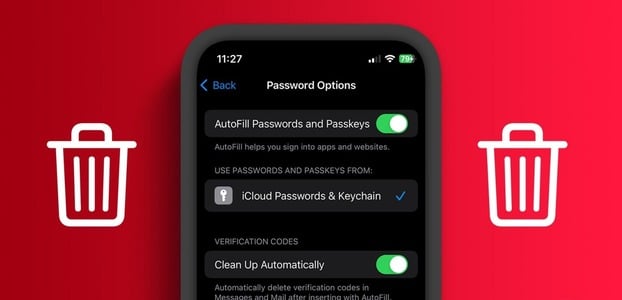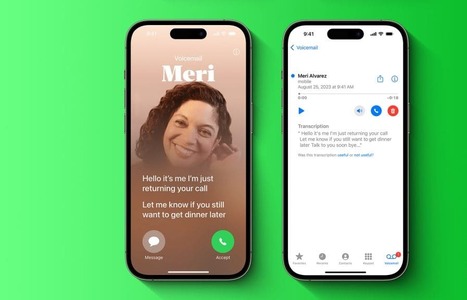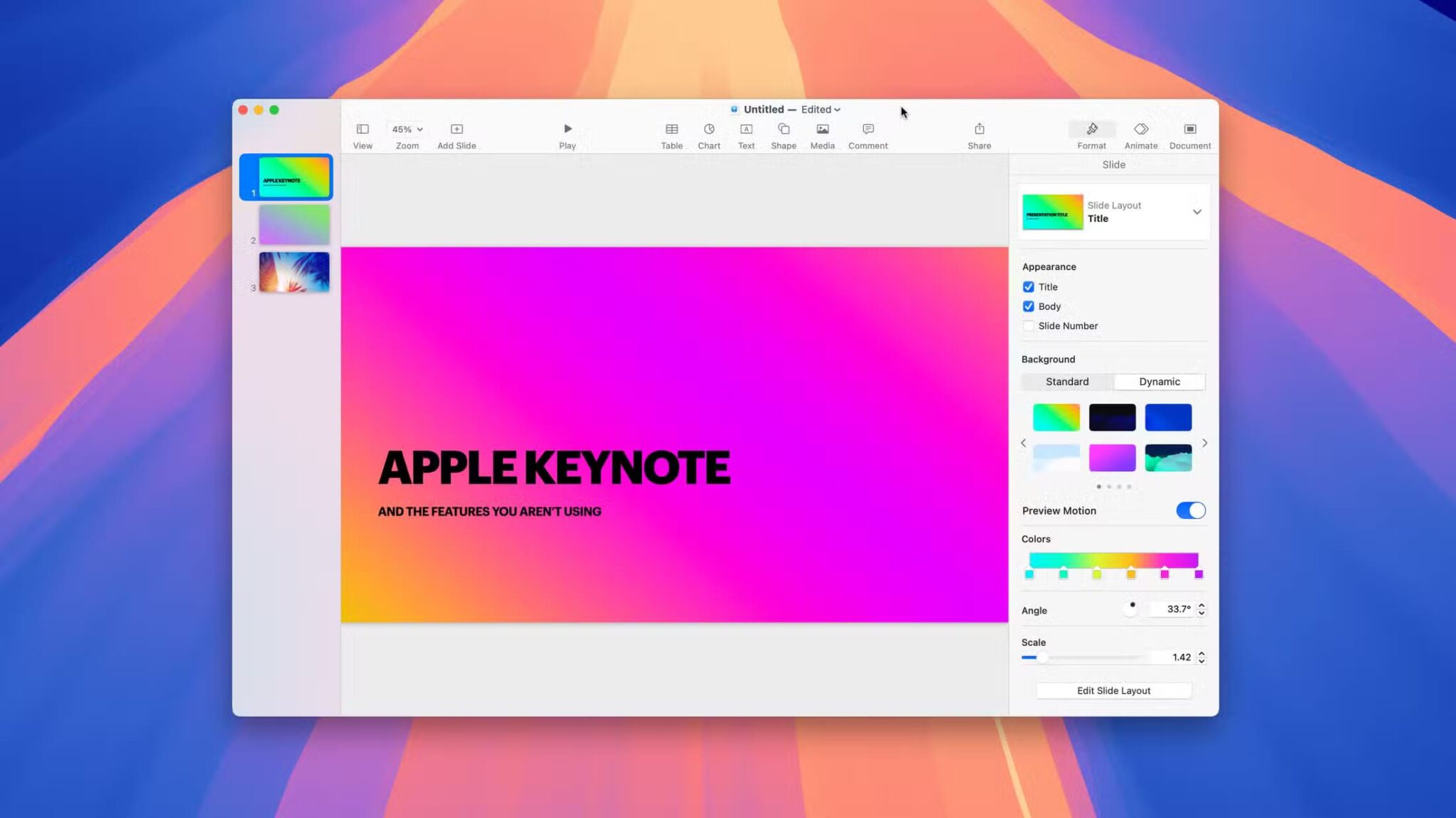WhatsApp er fortsat den foretrukne platform til at dele videoer med venner og familie, selv med sin grænse på 25 MB. Det er usandsynligt, at du finder dine kontakter på konkurrerende platforme som f. Telegram og signalMen hvad nu hvis du ikke kan afspille videoer modtaget på WhatsApp? Med et simpelt og elegant trick kan du. Send videoer i høj kvalitet på WhatsAppMen disse tricks er irrelevante, når du ikke kan afspille videoer, du modtager via WhatsApp. Her er hvordan du løser problemet med, at WhatsApp ikke afspiller videoer på iPhone.
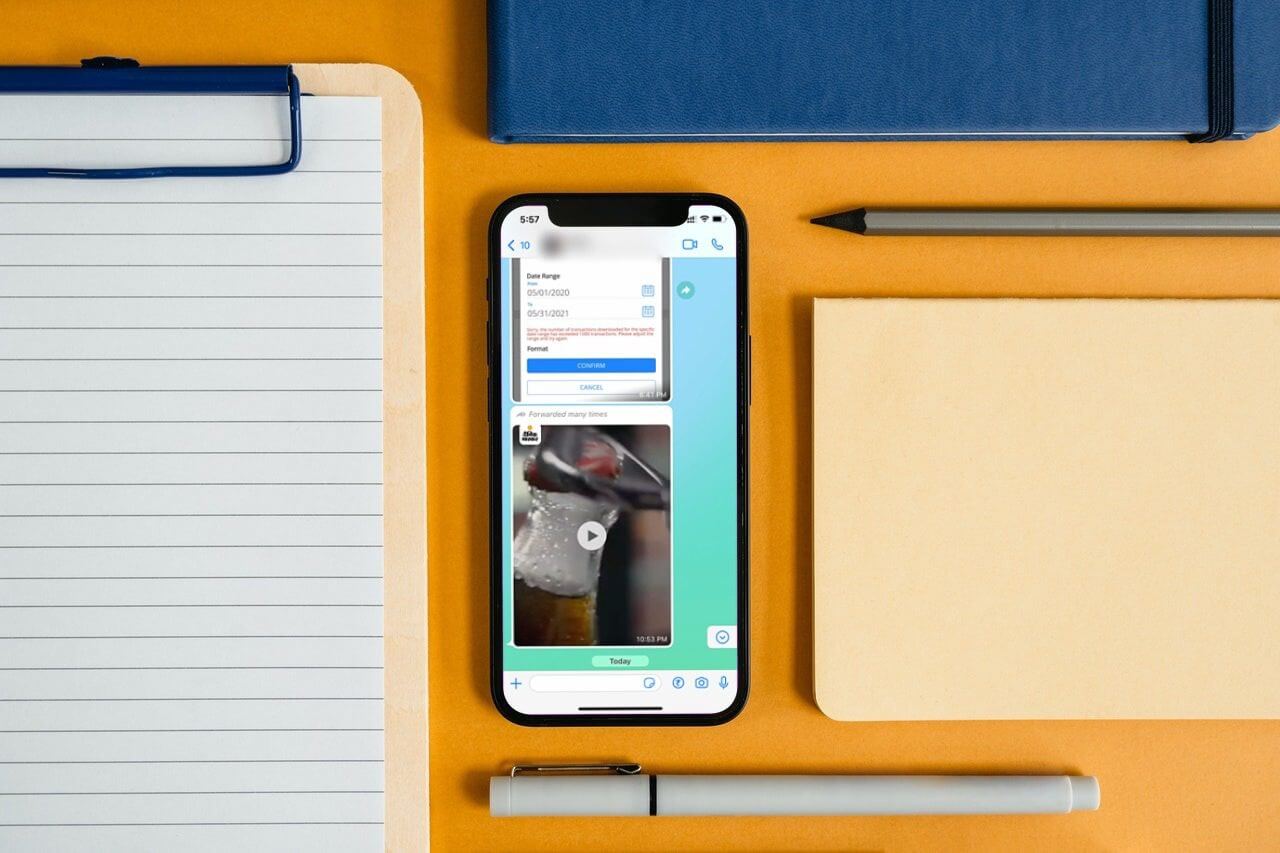
1. Download hele videoen
Først skal du sørge for, at den modtagne video er fuldt downloadet, da en ufuldstændig download ikke kan afspilles.
Åben samtale På WhatsApp på iPhone og gørVideo downloaderAfspil ikke videoen, før downloadprocessen er færdig. Når videoen er downloadet, skal du trykke på startknap.
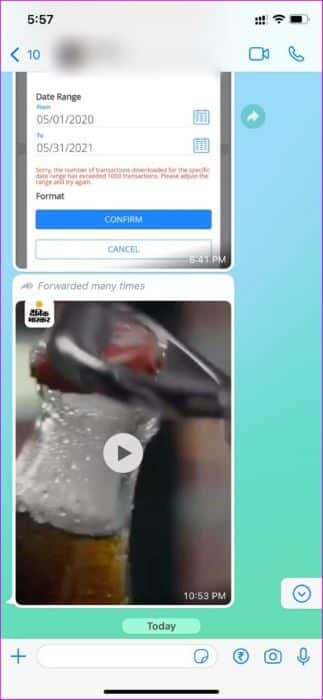
2. Gem videoen i Fotos-appen.
Hvis du ikke har aktiveret automatisk lagring af videoer i WhatsApp, vises videoen ikke i Fotos-appen på din iPhone. Hvis du har problemer med at afspille videoer på WhatsApp, kan du gemme videoen i Fotos-appen.
Du kan enten gemme videoen manuelt eller Aktivér automatisk lagring af videoer På Wi-Fi. Vi viser dig begge tricks.
Trin 1: Åben samtale På WhatsApp.
Trin 2: Enkelt gang Download video , klik på den og vælg Del -knap i nederste venstre hjørne.

Trin 3: Klik på Gemme Og afspil den samme video i foto app på iPhone.
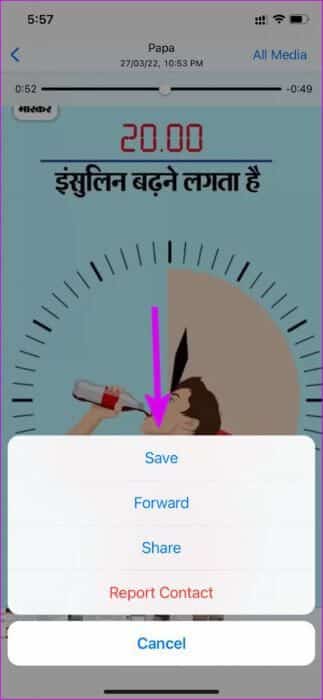
Du kan aktivere automatisk lagring af downloadede videoer på WhatsApp. Følg nedenstående trin for at foretage ændringer.
Trin 1: Åben WhatsApp og gå til Indstillinger.
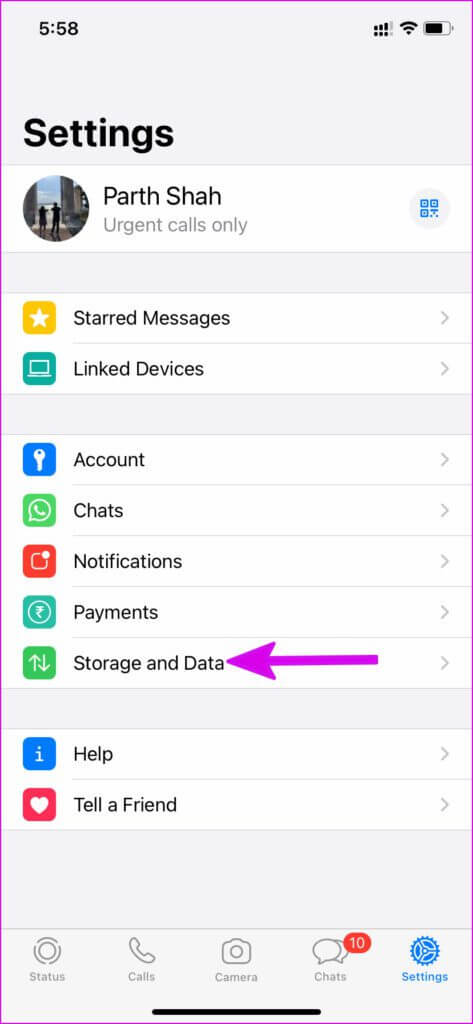
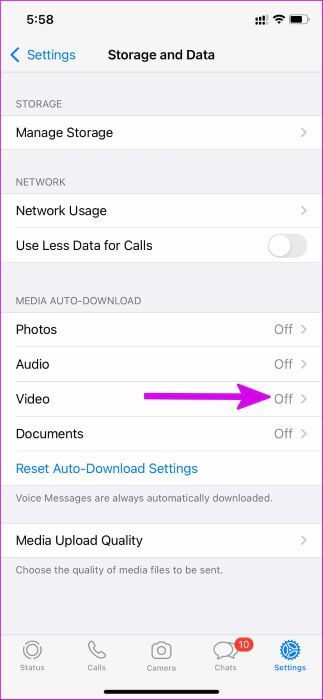
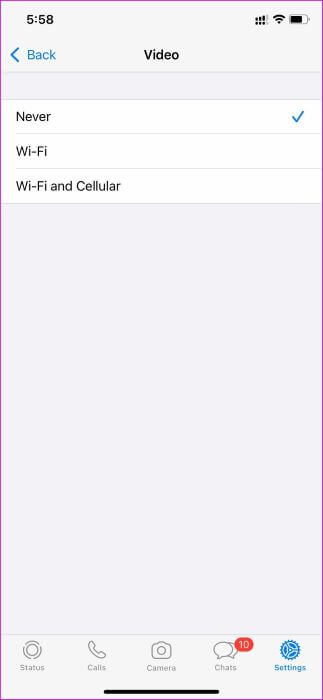
Trin 3: Der henvises til Hovedindstillingsmenu og vælg Chats.
Trin 4: Aktivér skift Gem til kamerarulle.
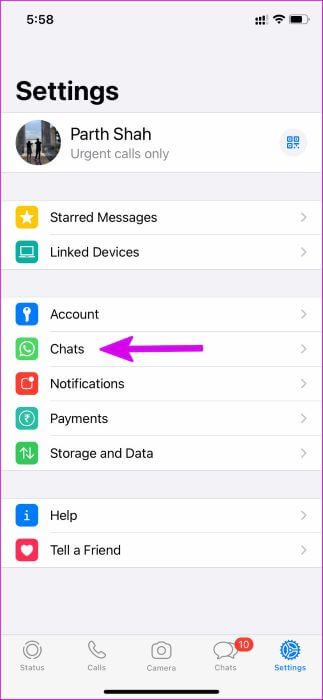
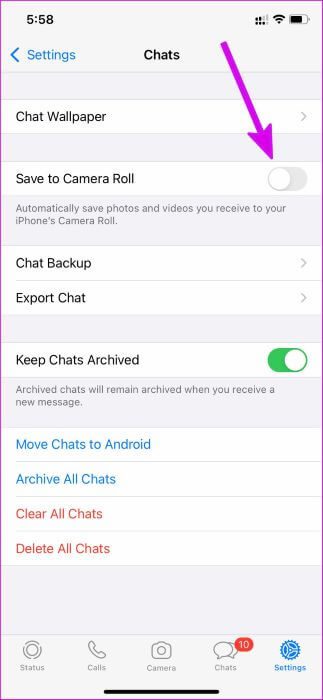
Når du modtager en video på WhatsApp, downloader og gemmer appen den automatisk i Fotos-appen.
3. Bed den anden person om at sende videoen igen.
Hvis du prøver at åbne en video, du har modtaget for længe siden, kan den ikke afspilles, medmindre du har downloadet den. Appen viser en fejlmeddelelse, der siger: Denne video er ikke længere tilgængelig på WhatsApp.Du skal bede personen om at sende den samme video igen.
4. Tjek WhatsApp-status
Når nogen sender dig en video via WhatsApp, gemmes videoen på virksomhedens server. Derfra kan du anmode om at downloade videoen til din enhed til visning/afspilning.
Hvis WhatsApp-serverne oplever nedetid, vil du ikke kunne downloade den valgte video, endsige afspille den. Du kan gå til neddetektor For at bekræfte problemet. I dette tilfælde vil du bemærke, at WhatsApp ikke kan udføre grundlæggende opgaver som at sende en besked eller et billede.
Giv WhatsApp lidt tid til at løse problemet. Du kan følge liveopdateringer om WhatsApp-afbrydelser på sociale mediekanaler.
5. Afspil MKV-filer på WhatsApp
Modtog du en .MKV-videofil i en WhatsApp-samtale? Den indbyggede WhatsApp-videoafspiller kan ikke afspille .MKV-filer på iPhone. Du skal gemme videoen i appen Filer og afspille den med VLC-medieafspilleren.
Trin 1: Åben samtale På WhatsApp og tryk på Gem-knap at downloade MKV-fil.
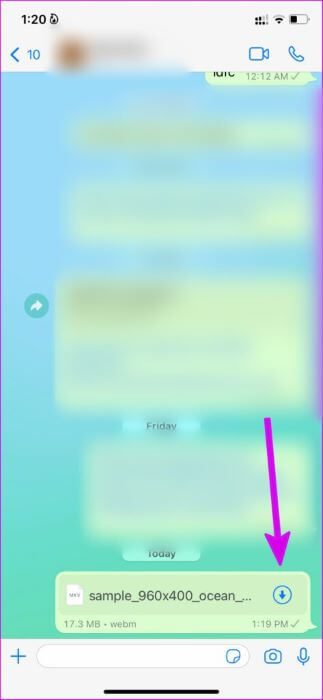
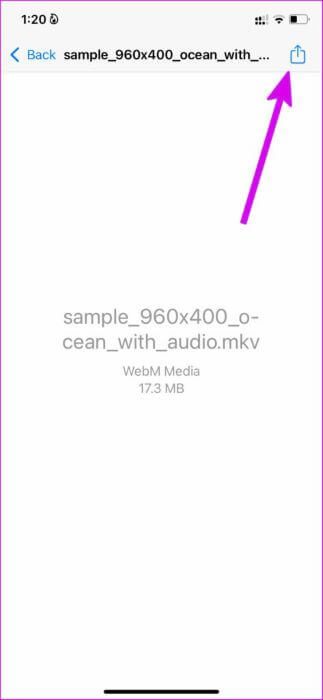
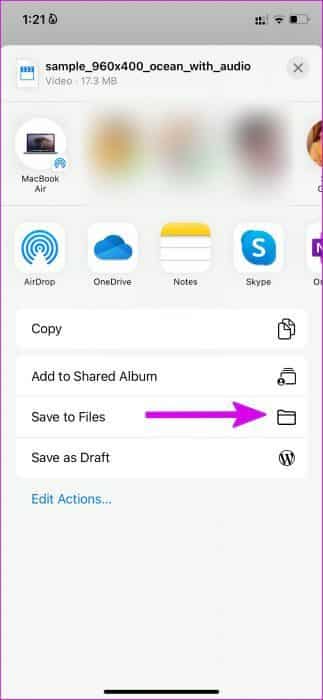
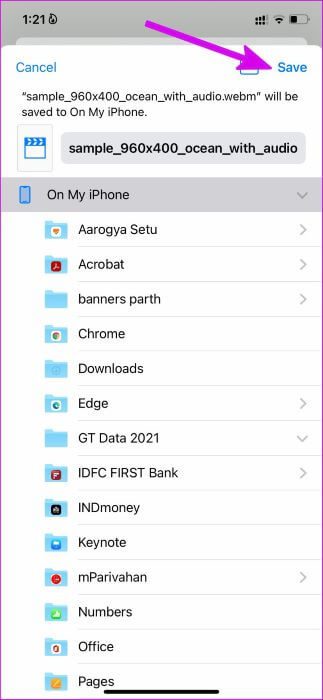
Fotos-appen på iPhone kan heller ikke afspille .MKV-filer. Du skal bruge VLC-medieafspilleren for at se videoen.
Trin 4: Åben متجر التطبيقات , og søg efter VLC medieafspiller og download det.

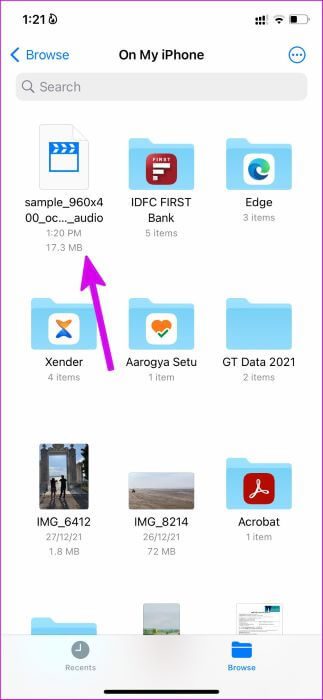
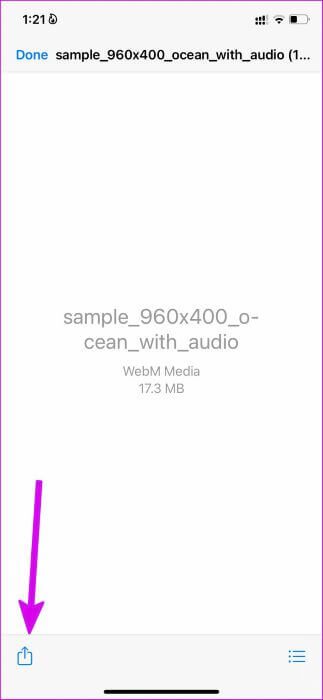
Trin 6: Find VLC Fra forslaget.
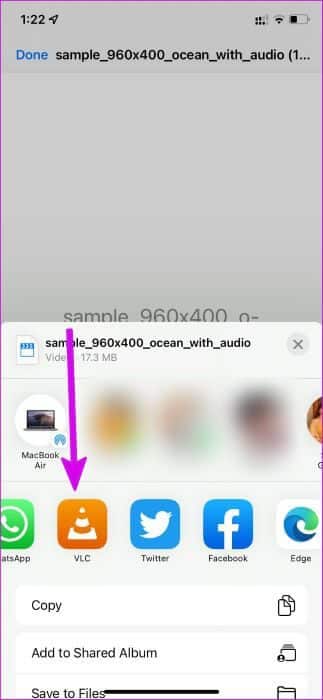

Og det er det! MKV-videoen begynder at afspilles i VLC-appen på din iPhone.
Afspil WhatsApp-videoer på iPhone
Den gamle WhatsApp-app på din iPhone har muligvis en beskadiget indbygget videoafspiller. Du skal opdatere WhatsApp til den nyeste version fra App Store for at løse problemet.
Hvilket trick virkede for at løse problemet med, at WhatsApp-videoen ikke afspilles på iPhone? Del dine resultater i kommentarerne nedenfor.